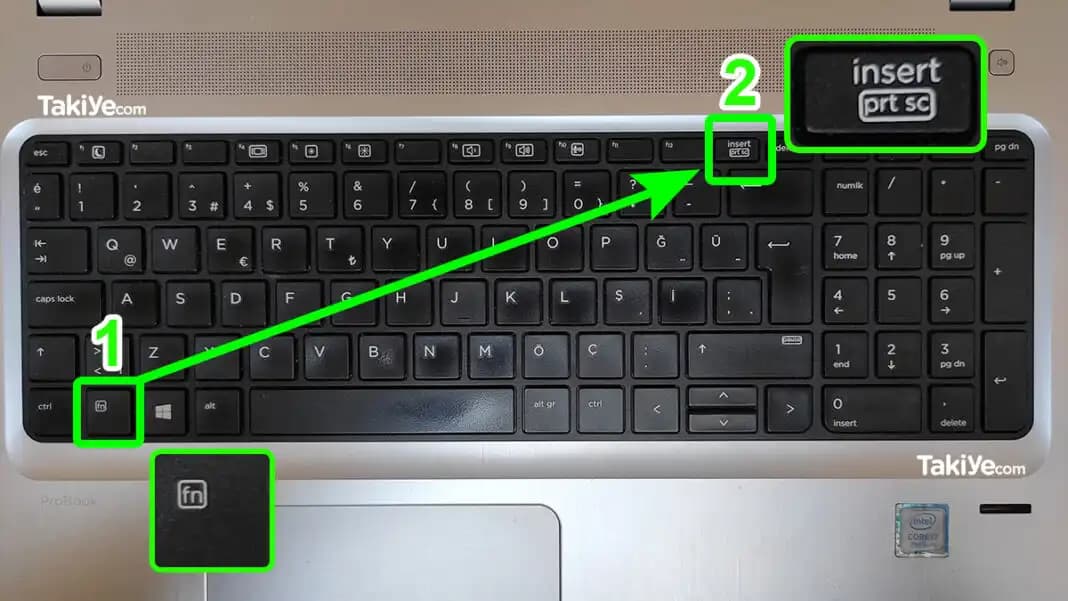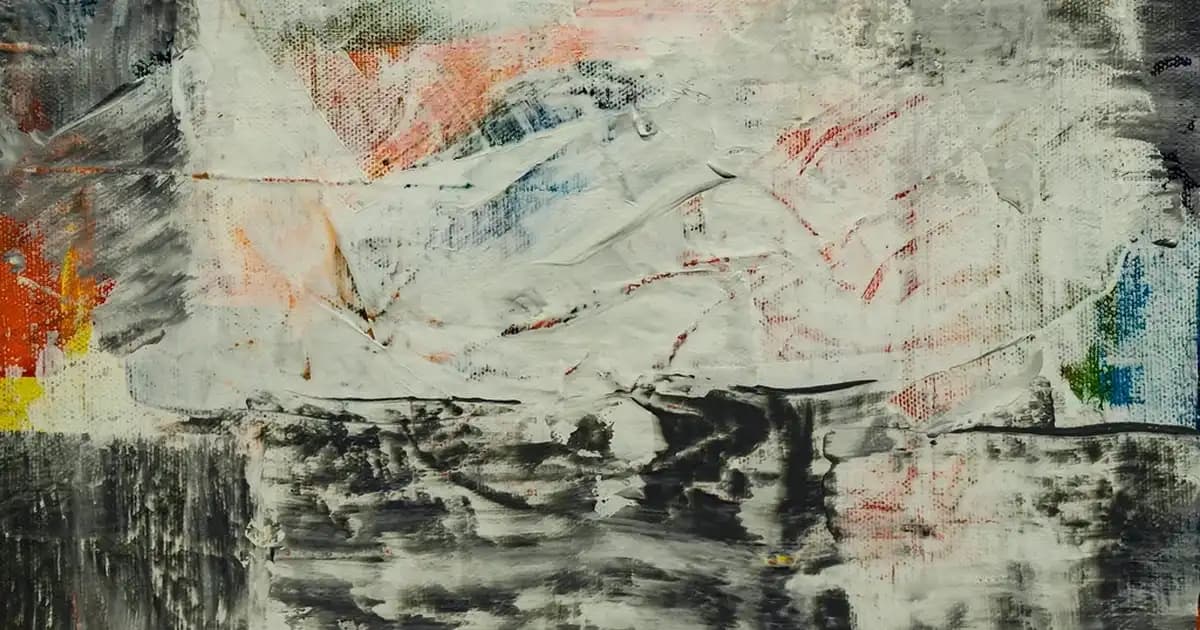Bilgisayarda Ekran Görüntüsü Alma: Bilmeniz Gereken Her Şey
Benzer ürünleri özellik, fiyat ve kullanıcı yorumlarına göre karşılaştırın, doğru seçimi yapın.
Ekran görüntüsü almak, bilgisayar kullanırken sıkça karşımıza çıkan ama çoğu zaman hafife aldığımız bir yetenek. "Bir tuşa basarım, iş tamam!" demek kolay, ama işin içine farklı yöntemler, araçlar ve ince ayarlar girince, işte o zaman işin rengi değişiyor. Hadi gelin, ekran resmi alma konusunu biraz derinlemesine ve biraz da eğlenceli bir dille keşfedelim.
Ekran Görüntüsünün Gücü: Neden Bu Kadar Önemli?
Ekran görüntüsü sadece bir anı yakalamak değil; aslında bir iletişim, bir belge, bazen de hayat kurtaran bir destek aracı. Mesela öğrenciler, öğretmenler, teknik destek uzmanları ve hatta sosyal medya tutkunları... Herkesin farklı nedenlerle el atabileceği bir sihirli dokunuş bu.
Öğrenme ve Öğretme: Karmaşık konuları adım adım göstermek isteyenler için ideal.
Sorun Giderme: Bilgisayarınızın canını sıkan bir hata mı var? Ekran görüntüsü alıp destek ekibine göndermek, kelimelerden çok daha hızlı çözüm sağlar.
İş ve Proje Yönetimi: Ekip içinde fikirleri ve ilerlemeyi görselleştirmek, iletişimi güçlendirir.
Kişisel Anlar: Sosyal medyada paylaşımlar ya da kendi notlarınız için pratik ve hızlı bir yöntem.
Ayrıca Bakınız
Windows'ta Ekran Görüntüsü: Klasik ve Yeni Yöntemler
Windows kullanıcıları için ekran görüntüsü almak birçok farklı kapıdan geçmek gibi. İşte en popüler kapılar:
Print Screen Tuşu: Klasik ve Güvenilir
Tüm ekran: Sadece "Print Screen" tuşuna bas, tüm ekran panoya kopyalanmış olur. Sonra istediğin gibi yapıştır ve kaydet.
Aktif pencere: "Alt + Print Screen" ise sadece aktif pencerenin anlık görüntüsünü alır.
Windows + Print Screen: Otomatik Kaydetme
Bu kombinasyonla ekranınız otomatik olarak kaydedilir, genelde "Resimler" klasöründeki "Ekran Görüntüleri" altında bulunur. İşiniz kolay, zamandan tasarruf edersiniz.
Windows + Shift + S: Seç ve Yakala
Ekranın istediğiniz bölümünü seçmek mi istiyorsunuz? Bu kombinasyon tam size göre. "Ekran Alıntısı Aracı" devreye girer, seçtiğiniz alan panoya kopyalanır, isterseniz düzenleyip kaydedebilirsiniz.
Ekran Alıntısı Aracı: Çok Yönlü Yardımcı
Windows’un yerleşik uygulaması, sadece ekran görüntüsü almakla kalmaz; çizim yapmak, şekiller eklemek ve kırpmak gibi işlevlerle size tam anlamıyla yardımcı olur. İşlerinizi hızlandırmak için birebir.
Mac'te Ekran Görüntüsü: Basit ama Etkili
Apple dünyasında işler biraz daha farklı ama bir o kadar da pratik:
Tüm ekran: "Command + Shift + 3" tuşlarıyla anında masaüstüne kaydedilir.
Seçili alan: "Command + Shift + 4" ile istediğiniz alanı seçebilirsiniz.
Aktif pencere: "Command + Shift + 4" ve ardından boşluk tuşu ile sadece seçili pencereyi yakalarsınız.
Üçüncü Taraf Uygulamalarla Daha Fazlasını Yapın
Eğer standart yöntemler size yetmiyorsa, piyasada birçok üçüncü taraf uygulama da mevcut:
Greenshot: Ücretsiz ve kullanımı kolay, hızlıca yakala, düzenle, kaydet.
ShareX: Daha gelişmiş özellikler, otomatik yükleme ve ekran kaydı imkanı sunar.
Snagit: Profesyonellerin tercihi, detaylı düzenleme ve kayıt seçenekleriyle tam donanımlı.
Ekran Resmi Alırken Dikkat Edilmesi Gereken Püf Noktaları
Tabii, her güzel işin bir püf noktası vardır. Bunları atlamayın:
Doğru tuş kombinasyonunu bilmek ve kullanmak.
Kaydedilen dosya formatının (PNG, JPEG gibi) amaca uygunluğu.
Gerekirse düzenleme yaparak gereksiz alanları çıkarmak.
Paylaşmadan önce gizlilik açısından kontrol etmek, çünkü bazen istemeden özel bilgiler de yakalanabilir.
Bilgisayarınızda ekran resmi almak, düşündüğünüz kadar basit değil; aslında çok yönlü, işlevsel ve hayatı kolaylaştıran bir beceri. Hem Windows hem Mac kullanıcıları, ihtiyaçlarına ve alışkanlıklarına göre farklı yöntemleri deneyebilir. Üçüncü taraf araçlarla da işinizi daha profesyonel ve hızlı hale getirebilirsiniz. Bu küçük ama vazgeçilmez özellik, dijital dünyada iletişiminizi ve iş akışınızı bir üst seviyeye taşıyor. Denemekten çekinmeyin!